Dashboard (startscherm)
Uitgelogd
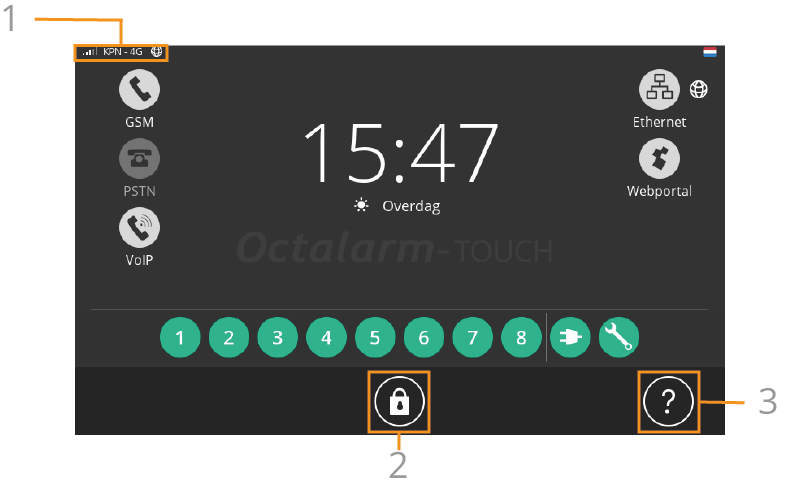
| Nr | Omschrijving |
|---|---|
| 1 | Inloggen |
| 2 | Systeeminformatiescherm |
Inloggen
U kunt op 2 manieren inloggen:
- Gebruik een gekoppelde tag.
Houd een gekoppelde RFID-tag tegen de RFID-lezer ( ). Zie Contacten | Toevoegen en bewerken: Gekoppelde tag voor meer informatie over het koppelen van een tag.
). Zie Contacten | Toevoegen en bewerken: Gekoppelde tag voor meer informatie over het koppelen van een tag. - Log in met een gebruikersnaam en wachtwoord.
- Druk op het slotje-icoon (
).
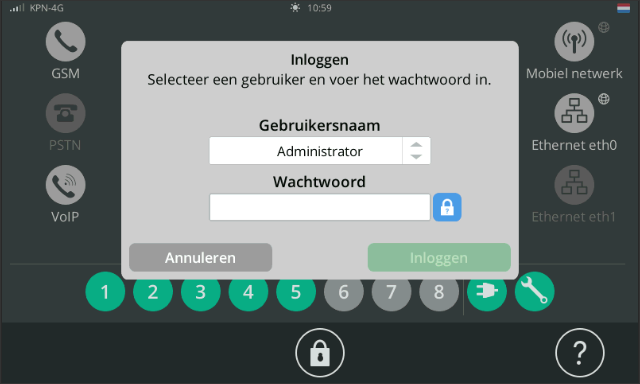
- Selecteer de juiste gebruiker met de dubbele pijltjes.
- Voer het wachtwoord in en druk op het vinkje.
- Druk op het slotje-icoon (
Zie Contacten | Toevoegen en bewerken voor meer informatie over het toevoegen van een contact.
Wachtwoord vergeten?
Let op: deze functionaliteit is alleen mogelijk als:
- er een interface beschikbaar is voor bellen en/of e-mailen (GSM en/of Ethernet) EN
- de betreffende gebruiker een telefoonnummer en/of e-mailadres heeft ingesteld.
- Selecteer de gewenste gebruiker.
- Druk op het slotje-icoon naast het wachtwoordveld.
- Kies het oproepmiddel: mail, sms of bel (afhankelijk van de beschikbare contactinformatie).
- Druk op
Verstuur. - Vul de ontvangen verificatiecode in.
- Stel een nieuw wachtwoord in.
- Druk op
Opslaan.
Goed om te weten: weet een Gebruiker het wachtwoord niet meer en is er geen telefoonnummer en/of e-mailadres ingesteld? Dan kan een Beheerder of Installateur het wachtwoord voor deze Gebruiker opnieuw instellen. Zie Contacten | Toevoegen en bewerken: Wachtwoord vergeten voor meer informatie.
Systeeminformatiescherm
Druk op het vraagtekenicoon () om het systeeminformatiescherm te openen.
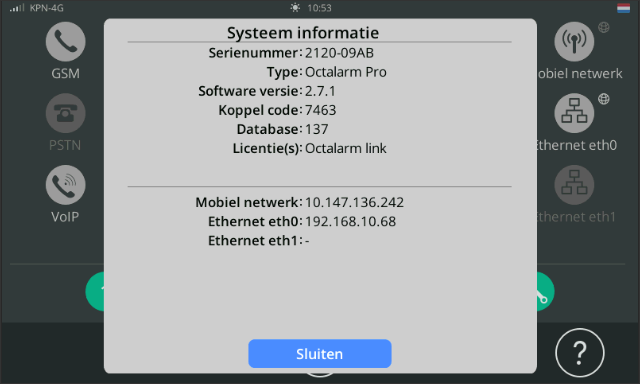
Ingelogd
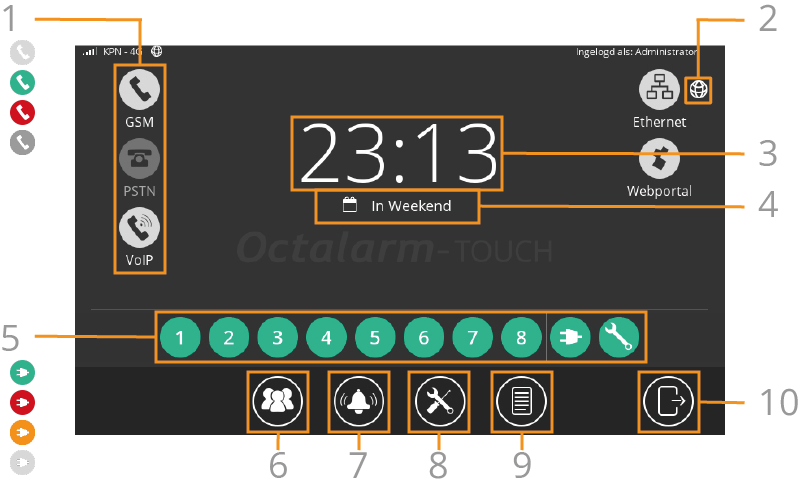
| Nr | Icon | Omschrijving |
|---|---|---|
| 1 | Interface status | |
| Actief (grijs) | ||
| In gebruik (groen) | ||
| Storing (rood) | ||
| Buiten werking (donker grijs) | ||
| 2 | Huidig schema (dag | nacht | weekend) | |
| 3 | Huidige tijd | |
| 4 | Netwerk status | |
| Actief (grijs) | ||
| Storing (rood) | ||
| Buiten werking (donder grijs) | ||
| 5 | Actieve internet verbinding | |
| 6 | Alarm status | |
| Rust (groen) | ||
| Actief (rood) | ||
| Oproep gelukt (oranje) | ||
| Uitgeschakeld (grijs) | ||
| 7 | Contacten | Oproeplijsten of Servicegroepen | |
| 8 | Alarmen | |
| 9 | Instellingen | |
| 10 | Logboek | |
| 11 | Uitloggen |
Meldingen op startscherm (ingelogd of uitgelogd)
1. Alarmmelding
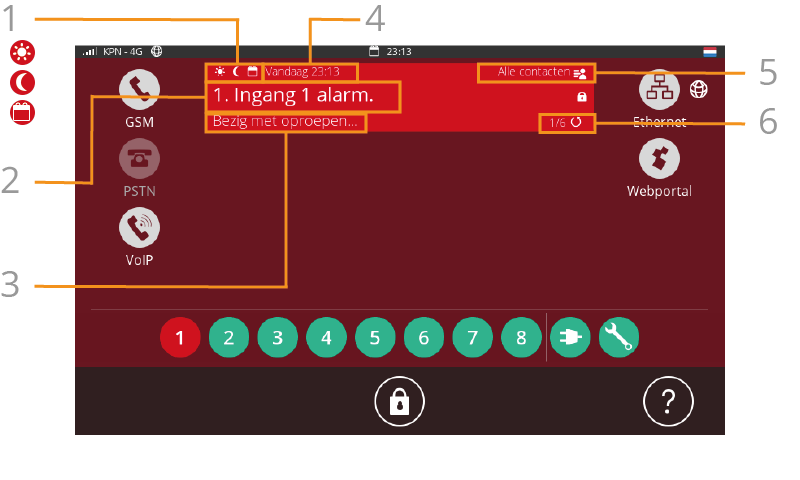
| Nr | Omschrijving |
|---|---|
| 1 | Gekoppelde oproeplijst of servicegroep |
| 2 | Gebruikte interface |
| 3 | Actie: Bezig met oproepen... | Geaccepteerd... | Wachten op ... |
| 4 | Apparaatnaam, naam alarmingang |
| 5 | Herhaling (aantal herhalingen/maximaal aantal herhalingen) |
Wanneer u op de melding drukt, krijgt u twee mogelijkheden:
Alleen zoemer uit
U dempt hiermee de zoemer. De zoemer gaat weer aan als de Octalarm alarmmelder enkele minuten geen activiteit registreert.
Alle alarmen accepteren
Als u alle alarmen accepteert, start de Octalarm alarmmelder geen nieuwe oproep voor deze alarmen tot de wachttijd tussen herhalingen is verlopen. Zie Alarmen | Ingangen configureren: Wachttijd tussen herhalingen voor meer informatie.
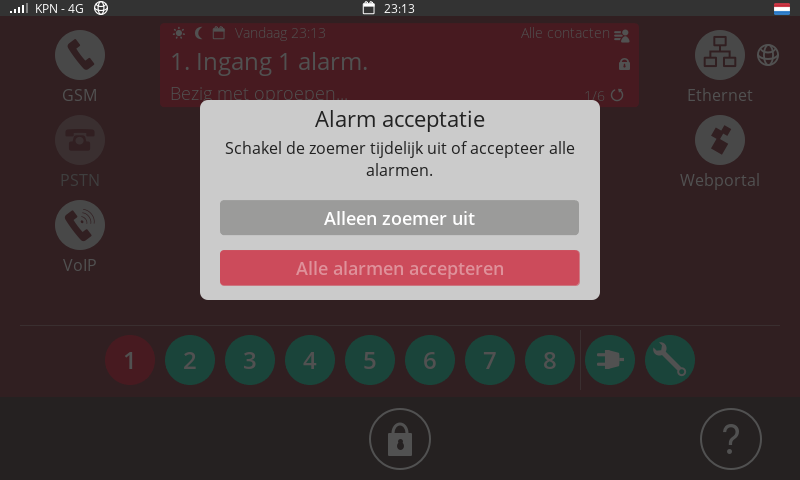
2. Update beschikbaar
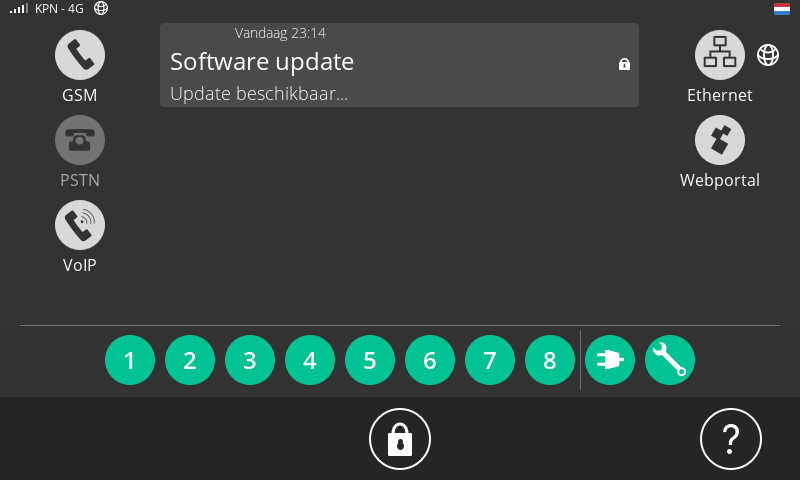
- Druk op de melding om naar het updatemenu te gaan.
- Voer de update uit.
De update duurt enkele seconden. Daarna herstart de melder automatisch.
Veranderen van instellingen
Afhankelijk van hun bevoegdheid kunnen contacten via de knop Wijzigen instellingen aanpassen. Zie Contacten | Toevoegen en bewerken: Bevoegdheid, gebruikersnaam en wachtwoord voor meer informatie over bevoegdheden.
Instellingen aanpassen
- Ga naar het gewenste menu: Contacten (
), Alarmen (
) of Instellingen (
).
- Druk op
Wijzigen(rechtsboven of onderaan een scrol lijst). - Pas de instellingen aan.
- Druk op
ToepassenofOpslaan(rechtsboven).
Tip: u kunt de instellingen ook op afstand bekijken, aanmaken en bewerken. De beschikbare mogelijkheden hangen af van uw gebruikersrol. Zie Het portaal: portal.octalarm.com | Instellen op afstand (wereldwijd), Instellen op afstand (lokaal) en Adésys Alarm App voor meer informatie.